Question
Problème: Comment corriger l'erreur de mise à jour Windows 0x800f0845 sur Windows 10 ?
Salut. Comment corriger l'erreur 0x800f0845 de Windows Update lors de l'installation de KB4056892? Merci!
Résolu réponse
Bien que le code d'erreur 0x800f0845 entre dans la catégorie des erreurs de mise à jour de Windows 10, il n'est pas régulier. Cela signifie qu'il ne peut pas être résolu en réinitialisant les composants de Windows Update ou en redémarrant le service de mise à jour de Windows.
L'erreur 0x800f0845 apparaît principalement lors de l'installation de la mise à jour cumulative Windows 10 KB4056892 (16299.192),[1] bien qu'il puisse également apparaître lors de l'installation d'autres correctifs, tels que KB4103721.[2] Le premier est une mise à jour d'urgence pour les systèmes AMD et Intel afin d'immuniser les vulnérabilités Meltdown et Spectre.[3]
Depuis début janvier 2018, Microsoft, ainsi que les fabricants AMD, Intel et ARM, travaillent difficile de corriger le grave défaut de conception, qui expose un large éventail de PC, téléphones, tablettes et serveurs à attaque.
En fait, la mise à jour Windows 10 KB4056892 est celle qui devrait résoudre le problème. La mise à jour a été publiée et poussée comme l'une des mises à jour automatiques de Windows 10.
Malheureusement, des milliers de systèmes AMD ont rencontré une boucle de démarrage sans fin une fois que le système a tenté de redémarrer pour terminer l'installation de la mise à jour KB4056892.[4] Les autres ont signalé une erreur BSOD, ce qui indique le fait que la mise à jour n'a pas pu s'installer avec un code d'erreur 0x800f0845. 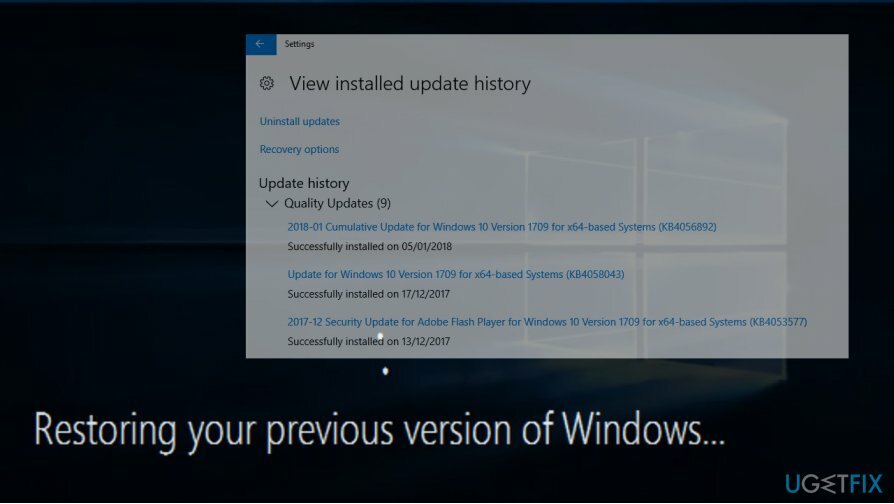
Les bogues de la mise à jour KB4056892 ont été signalés à Microsoft, qui a immédiatement réagi[5] en réduisant le déploiement des correctifs Windows à la fois pour Windows 7 et 10.
Entrez en mode sans échec pour désinstaller les mises à jour Windows
Pour réparer le système endommagé, vous devez acheter la version sous licence de Réimager Réimager.
La société a fourni une solution de contournement officielle pour corriger le BSOD 0x800f0845 pour ceux qui ont déjà installé la mise à jour KB4056892 et le système s'est bloqué au démarrage. Dans ce cas, vous devriez essayer ces étapes :
- Essayez de redémarrer Windows plusieurs fois de suite. Les échecs de redémarrage lanceront un Réparation automatique.
- Dans la fenêtre de réparation automatique, sélectionnez Dépannage -> Options avancées (remarque: vous devrez peut-être cliquer sur Voir plus d'options de récupération pour afficher ce paramètre).
- puis ouvrir Paramètres de démarrage et cliquez Redémarrage.
- Cliquez maintenant F4 ou 4 accéder Mode sans échec.
- En mode sans échec, appuyez sur Touche Windows + I ouvrir Réglages.
- Ouvert Mise à jour et sécurité rubrique et cliquez sur Windows Update.
- Sélectionnez maintenant la mise à jour KB4056892 dans l'historique des mises à jour et cliquez sur Désinstaller la mise à jour.
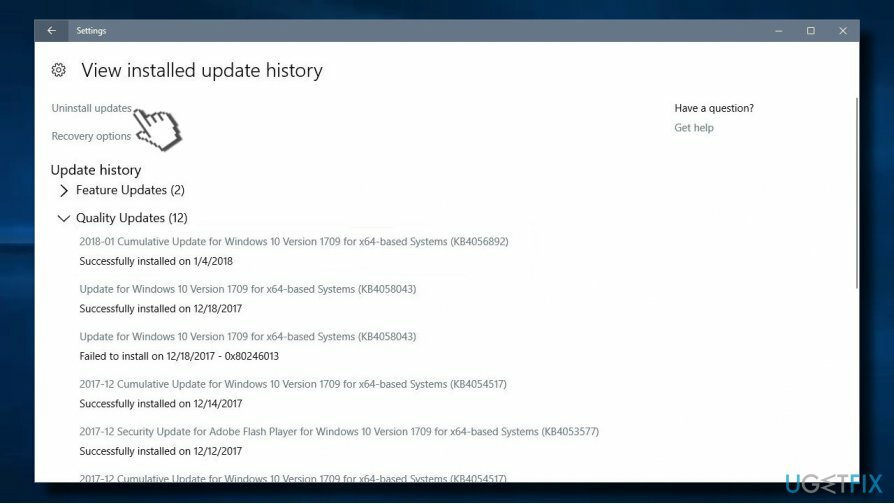
Utiliser l'utilitaire de résolution des problèmes de Windows Update
Pour réparer le système endommagé, vous devez acheter la version sous licence de Réimager Réimager.
L'utilitaire de résolution des problèmes est un excellent outil intégré à Windows, capable de trouver des problèmes avec un module particulier. Utilisez la fonctionnalité en suivant ces instructions :
- Faites un clic droit sur Démarrer bouton et sélection Réglages
- Aller à Mise à jour et sécurité > Dépannage
- Cliquer sur Windows Update et sélectionnez Exécutez l'utilitaire de résolution des problèmes
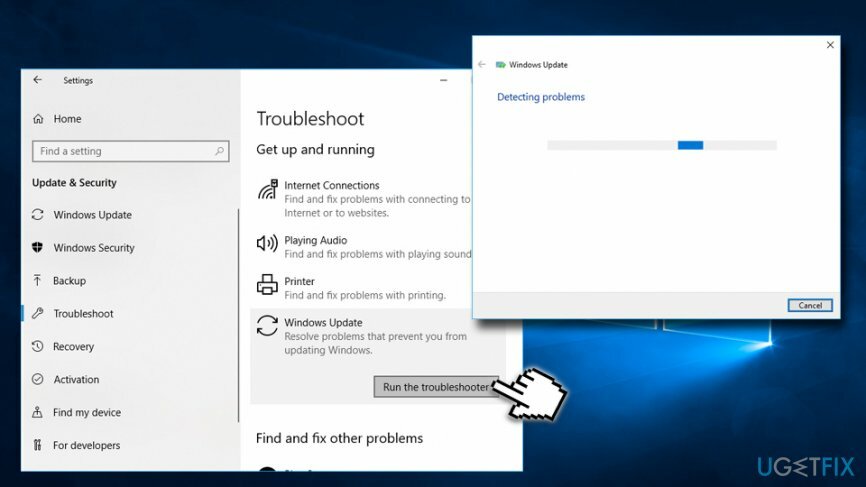
Télécharger les mises à jour Windows manuellement
Pour réparer le système endommagé, vous devez acheter la version sous licence de Réimager Réimager.
Dans certains cas, le téléchargement manuel de la mise à jour appropriée peut aider les utilisateurs à corriger l'erreur 0x800f0845. Veuillez suivre ces étapes :
- Aller à l'officiel Catalogue de mise à jour Microsoft;
- Entrez un code de mise à jour spécifique, par exemple, KB4481031
- Sélectionnez la bonne version et cliquez sur Télécharger
- Cliquez sur le lien et Windows mettra à jour votre ordinateur
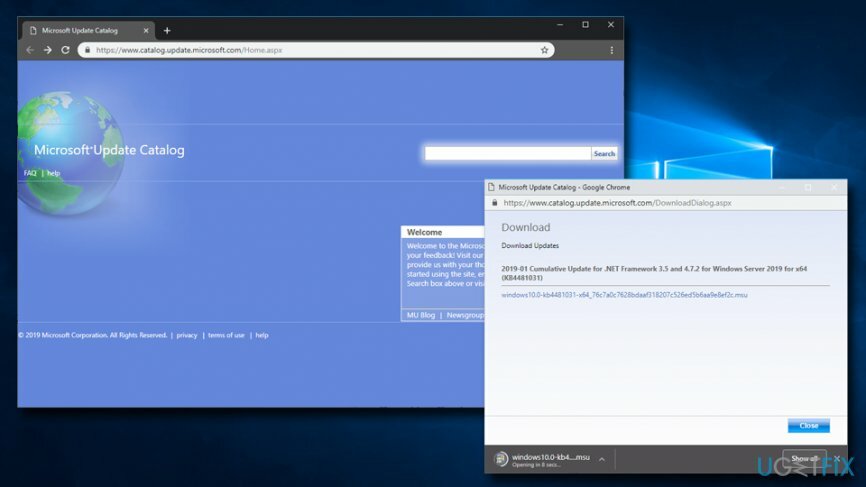
Annulez la mise à jour dans la fenêtre Réparer votre ordinateur
Pour réparer le système endommagé, vous devez acheter la version sous licence de Réimager Réimager.
Si vous ne pouvez pas accéder au mode sans échec, vous pouvez corriger l'erreur 0x800f0845 sur l'écran Réparer votre ordinateur. Cette méthode fonctionnera sur les PC Windows 10 et 7.
- presse F8 au démarrage de Windows pour ouvrir Répare ton ordinateur écran.
- Ouvert Invite de commandes et collez-y les commandes suivantes. REMARQUE: appuyez sur Entrer après chacun d'eux:
- dir ré :
- dism /image: d:\\ /remove-package
- /nom du package: Package_for_RollupFix~31bf3856ad364e35~amd64~~7601.24002.1.4 /norestart
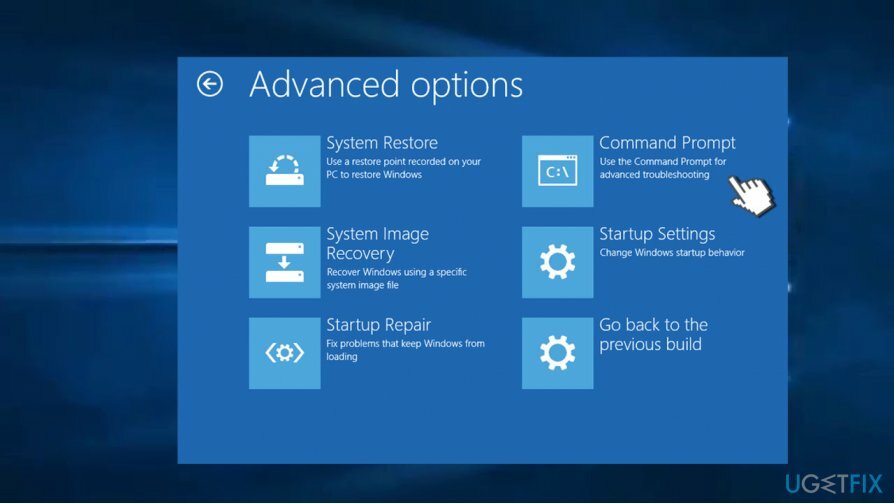
Soit dit en passant, Microsoft a expliqué la raison pour laquelle certains des systèmes AMD n'acceptaient pas le KB4056892. Le porte-parole de Microsoft a rapporté:
Certains chipsets AMD ne sont pas conformes à la documentation précédemment fournie à Microsoft pour développer le Atténuations du système d'exploitation Windows pour se protéger contre les vulnérabilités du chipset connues sous le nom de Spectre et Fusion.
Réparez vos erreurs automatiquement
L'équipe ugetfix.com fait de son mieux pour aider les utilisateurs à trouver les meilleures solutions pour éliminer leurs erreurs. Si vous ne voulez pas vous battre avec des techniques de réparation manuelle, veuillez utiliser le logiciel automatique. Tous les produits recommandés ont été testés et approuvés par nos professionnels. Les outils que vous pouvez utiliser pour corriger votre erreur sont répertoriés ci-dessous :
Offrir
Fais le maintenant!
Télécharger le correctifJoie
Garantie
Fais le maintenant!
Télécharger le correctifJoie
Garantie
Si vous n'avez pas réussi à corriger votre erreur à l'aide de Reimage, contactez notre équipe d'assistance pour obtenir de l'aide. S'il vous plaît, faites-nous savoir tous les détails que vous pensez que nous devrions connaître sur votre problème.
Ce processus de réparation breveté utilise une base de données de 25 millions de composants pouvant remplacer tout fichier endommagé ou manquant sur l'ordinateur de l'utilisateur.
Pour réparer le système endommagé, vous devez acheter la version sous licence de Réimager outil de suppression de logiciels malveillants.

Accédez au contenu vidéo géo-restreint avec un VPN
Accès Internet Privé est un VPN qui peut empêcher votre fournisseur d'accès Internet, le gouvernement, et des tiers de suivre votre ligne et vous permettre de rester complètement anonyme. Le logiciel fournit des serveurs dédiés pour le torrent et le streaming, garantissant des performances optimales et ne vous ralentissant pas. Vous pouvez également contourner les restrictions géographiques et afficher des services tels que Netflix, BBC, Disney+ et d'autres services de streaming populaires sans limitations, où que vous soyez.
Ne payez pas les auteurs de ransomwares – utilisez des options alternatives de récupération de données
Les attaques de logiciels malveillants, en particulier les logiciels de rançon, sont de loin le plus grand danger pour vos photos, vidéos, fichiers professionnels ou scolaires. Étant donné que les cybercriminels utilisent un algorithme de cryptage robuste pour verrouiller les données, il ne peut plus être utilisé tant qu'une rançon en bitcoin n'a pas été payée. Au lieu de payer des pirates, vous devriez d'abord essayer d'utiliser une alternative récupération méthodes qui pourraient vous aider à récupérer au moins une partie des données perdues. Sinon, vous pourriez également perdre votre argent, ainsi que les fichiers. L'un des meilleurs outils qui pourraient restaurer au moins certains des fichiers cryptés - Récupération de données Pro.